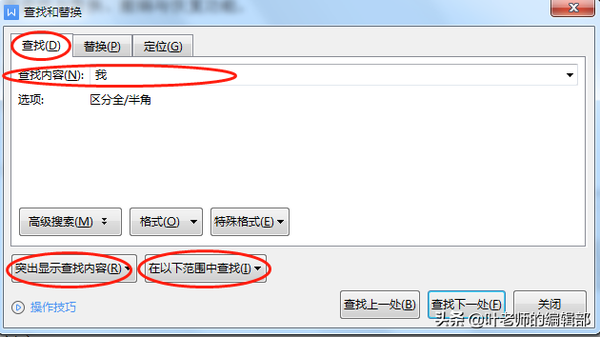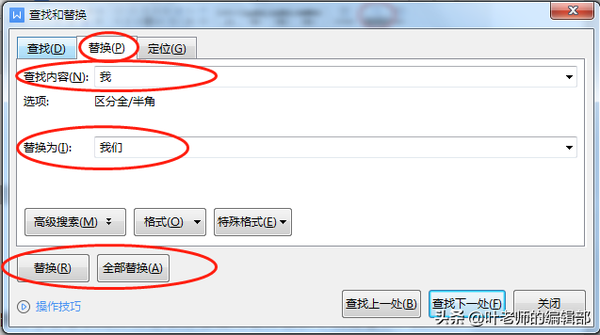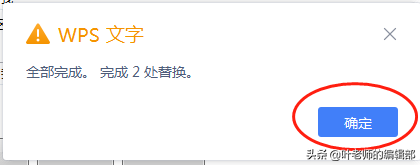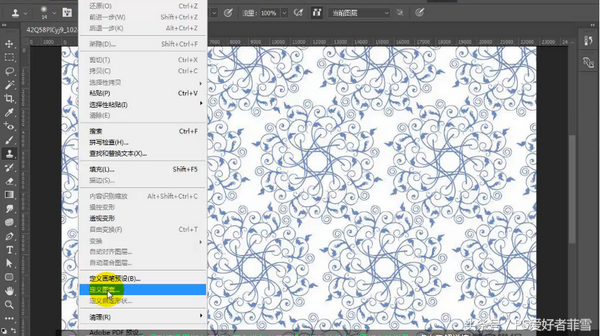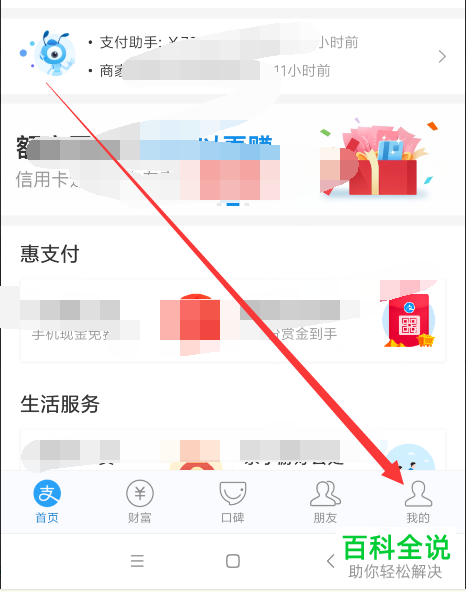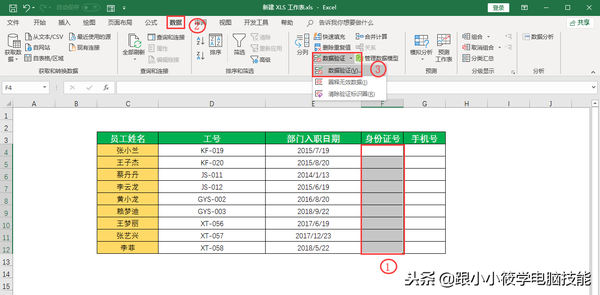word中如何修改错别字(word怎么替换所有错别字)
在Microsoft Word中,可以使用“拼写和语法”检查来修改错别字。具体步骤如下:
1. 打开文档,按下 `F7` 键或选择“审阅”选项卡下的“拼写和语法”按钮,启动拼写和语法检查。
2. Word会标记出可能的拼写错误,你可以选择正确的拼写或者忽略。
3. 对于批量替换所有错别字,可以使用“替换”功能:
- 按下 `Ctrl + H` 打开“查找和替换”对话框。
- 在“查找内容”框中输入错误的单词。
- 在“替换为”框中输入正确的单词。
- 点击“全部替换”按钮进行批量替换。
注意:Word的自动更正功能也可以帮助你快速修正常见的错别字,但需要确保正确设置。
1. 打开文档,按下 `F7` 键或选择“审阅”选项卡下的“拼写和语法”按钮,启动拼写和语法检查。
2. Word会标记出可能的拼写错误,你可以选择正确的拼写或者忽略。
3. 对于批量替换所有错别字,可以使用“替换”功能:
- 按下 `Ctrl + H` 打开“查找和替换”对话框。
- 在“查找内容”框中输入错误的单词。
- 在“替换为”框中输入正确的单词。
- 点击“全部替换”按钮进行批量替换。
注意:Word的自动更正功能也可以帮助你快速修正常见的错别字,但需要确保正确设置。
大家好,我是瑞特毕业生服务的干小燕,一个来自偏远山区的线上编辑。
上一期教大家学习了如何复制和粘贴文本内容,这一期我们继续学习如何使用查找与替换功能。
如果想在论文中查找某个字词句的位置,我们就可以利用文档中的查找功能,进行查找标记,若发现其中的某个字词句输入错误,便可以利用替换功能进行替换。
第一步
点击文档开始,然后在开始菜单栏里用鼠标左键点击右下方的查找替换。
第二步
点击查找替换后,会弹出查找与替换的功能选择窗口,然后在查找内容处输入自己需要查找的字词句。为了突显自己的查找内容,可以在左下方点击突出显示查找内容或者在以下范围中查找。
第三步
如果想要将查找的内容替换成其他内容,则可以在查找和替换对话框中选择替换。在查找内容处输入自己需要查找的内容,然后在替换为输入我们需要修改的内容,最后根据实际情况选择替换或者全部替换。
第四步
点击全部替换后会弹出"全部完成"提示,点击确定即完成全文替换。
总结一下,今天我们学习了如何使用替换查找功能的技巧,觉得对你有所帮助就点个赞和关注吧。下一期我们分享如何使用撤销与恢复功能的技巧。